Итак, вы успешно установили операционную систему Mac OS Lion на Windows (в случае, если у вас нет MacBook-а конечно). Кто-то может даже зарегистрировался в Apple Developer Program. То есть все подготовительные работы завершены, а значит пришло время приступить наконец к изучению языка Objective C, ведь именно на нем устройства от Apple и работают.
Вообще изначально я хотел сделать обзор среды для разработки приложений под iOS — программы Xcode. Но потом подумал, а смысл ? Ну распишу я, что в этой части экрана находится меню, это поле с настройками, а в этом окне вводится сам код. Это будет скучно, неинтересно, да и без боевых примеров запоминается плохо. Поэтому мы сразу бросимся в бой — будем писать программы, а все эти менюшки изучим по ходу дела. В любом случае потом можно будет написать что-то вроде шпаргалки по Xcode, если это конечно потребуется.
Что представляет из себя самая первая программа, написанная на любом языке программирования ? Правильно, это вывод слов «Привет, мир!» (или «Hello, world!», если на английском). Мы не будем отступать от этой традиции, однако для начала все упростим. Да так упростим, что для реализации вывода на экране iPad-а заветных слов нам не понадобится писать ни одной строчки кода. В итоге, чтобы выполнить всю работу, потребуется буквально пара минут.
Программирование на iPad в VSCode
Сначала запустим Xcode и выберем Create a new Xcode project. Таким образом мы создадим наш новый проект.
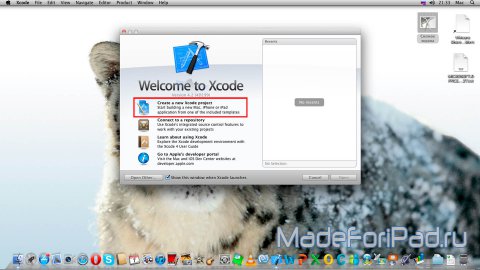
На следующем экране нужно выбрать шаблон для нашего приложения. Это будет Single View Application.
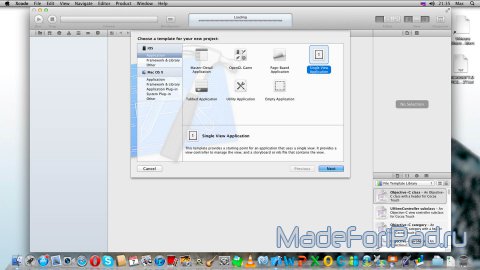
Далее необходимо заполнить поля — название приложения, идентификатор компании, а также выбрать, для каких девайсов это приложение будет предназначено. Я назвал приложение calc (это пригодится чуть позже, когда мы из «Привет, мир!» сделаем калькулятор), и в качестве девайса выбрал iPad. Также флажки выбора со строк «Use Storyboard» и «Include Unit Tests» нужно снять.
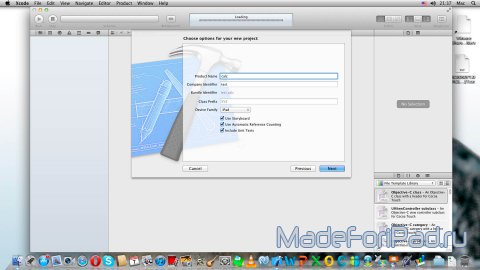
После этого мы выбираем, куда сохранять файлы нашего приложения. Я сохранил их в папку calc на рабочем столе. В принципе здесь тоже можно снять флажок выбора со строки «Create local git repository for this project», так как локальный репозиторий нам пока не понадобится.
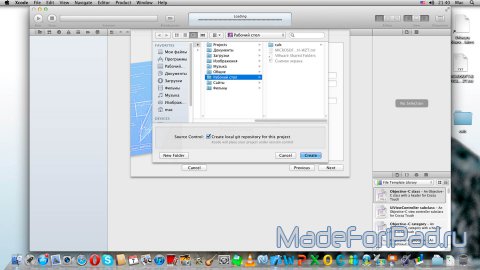
Если все сделано правильно, вы должны увидеть вот такое окно.
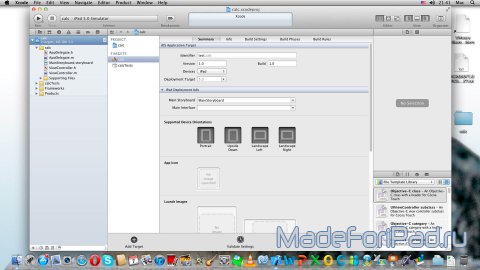
На нем слева нужно выбрать пункт MainStoryboard.storyboard (стрелочка 1) и следом пункт View (стрелочка 2).
ЧТО УМЕЕТ Apple iPad НА САМОМ ДЕЛЕ В 2022
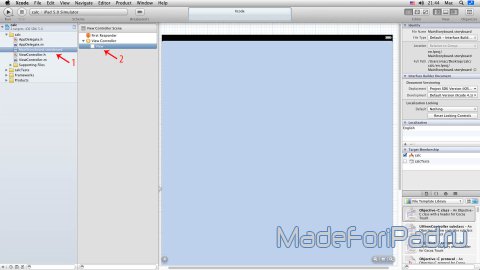
Большое голубоватое поле по центру — это фактически экран нашего iPad-а. Теперь на него нужно поместить поле текста. Для этого в нижнем правом углу в списке выбираете Objects, после чего перетягиваете на центральное поле объект с названием Label (он помечен стрелочкой).
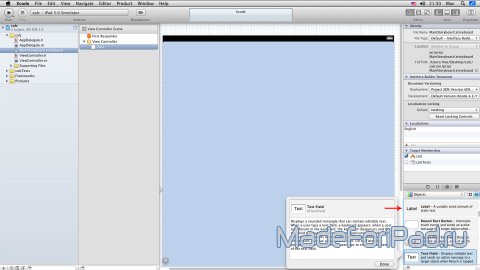
Осталось ввести в нем нужный нам текст. Можно написать его прямо в объекте Label (стрелочка 1), два раза кликнув по нему, а можно перейти в раздел View (стрелочка 2) и ввести текст там (стрелочка 3).
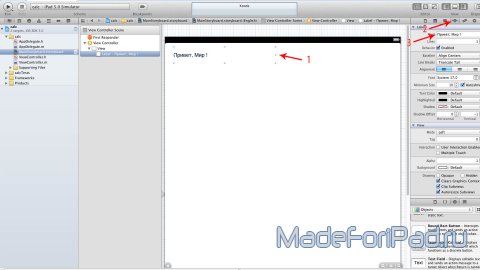
Теперь просто нажмите на кнопку Run в левом верхнем углу и наслаждайтесь своей первой программой.
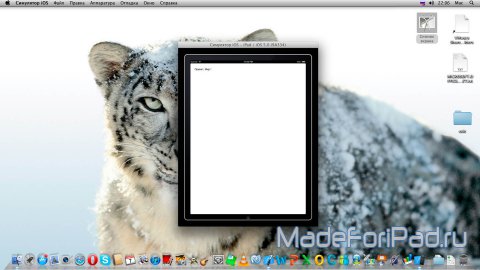
Конечно программой это можно назвать с большой натяжкой. Скорее небольшая демонстрация. А вот в следующем уроке мы займемся вещами посерьезнее. Если вы подпишетесь на рассылку , то тогда точно ничего не пропустите. До встречи!
Источник: madeforipad.ru
iPad Pro как компьютер. Часть 3
Как программировать на iPad
Русские Блоги
Использование iPad для написания программы на C ++ 1. Создание среды C ++
1 Установите пакет deb в cydia
Примечание. Перейдите к разработчику в настройках источника cydia-software, иначе некоторые deb не смогут найти
OpenSSH,OpenSSL
Wget (скачать инструмент)
Aptitude и APT 0.6 Transitional (пакетный инструмент deb)
распаковать и сжать (инструмент для распаковки и сжатия)2 Используйте шпаклевку для подключения к iPad (следующие шаги также можно выполнить непосредственно на iPad без прохождения через компьютер, но процесс сборки должен иметь Интернет, см. Ниже)Предположим, что IP-адрес вашего iPad — 192.168.1.104.
Замазка скачать:http://putty.very.rulez.org/latest/x86/putty.exe
Соединиться с Wi-Fi
Тип подключения: выберите SSH (по умолчанию)
Выбор порта 22 (по умолчанию)
Нажмите Открыть (по умолчанию)
После подключения PuTTY к 192.168.1.104
Войти в корень
Пароль (при условии, что вы не изменили свой пароль) нажмите Alpine
Примечание. Независимо от того, указана ли в конце этой статьи PuTTy или командная строка iPad, символы не будут отображаться при вводе пароля, просто нажмите Enter после завершения
Примечание: будь то PuTTy или командная строка iPad, упомянутая в конце этой статьи, путь по умолчанию после входа в систему с учетной записью root — / var / root /
3 Установите iPhone gcc и инструмент для подписи
Играть в PuTTY (вставка правой кнопки мыши в PuTTy):
- wget http://apt.saurik.com/debs/libgcc_4.2-20080410-1-6_iphoneos-arm.deb
- dpkg -i libgcc_4.2-20080410-1-6_iphoneos-arm.deb
- apt-get install iphone-gcc ldid make
В последнем предложении есть две возможные ошибки:
1. Если появится сообщение о том, что команду apt невозможно найти, выполните поиск apt в CYDIA, установите APT 0.6 Transitional, APT 0.7 (ключ apt), APT 0.7 HTTPS-метод, APT 0.7 Strict, Apt 0.7 Strict (lib), Aptitude
Примечание. Хотя я не знаю, какая это функция, в любом случае это хорошо, и она будет установлена для будущего программирования.
2. Ссылкаhttp://blog.163.com/ [email protected] /blog/static/140137653201142354756503/
При использовании apt-get для установки или обновления программного обеспечения иногда появляется следующее сообщение:
- E:Could not get lock /var/lib/dpkg/lock — open (11 Resource temporarily unavailable)
- E:Unable to lock the administration directory (/var/lib/dpkg/), is another process using it?
Удалить файл / var / lib / dpkg / lock, вы можете
4 скачать sys32Libheader.tgz
115 скачать:http://115.com/file/bhy27ghj
Копировать в / var / root
5 Установите файлы заголовков 3.2 SDK (iPad)
Играть в PuTTY (вставка правой кнопки мыши в PuTTy):
- mkdir -p /var/toolchain
- cd /var/toolchain
- tar xzvf /var/root/sys32Libheader.tgz
- cp -p /var/toolchain/sys32/usr/lib/libstdc++.* /usr/lib/
- cd /usr/lib/
- ln -s libSystem.B.dylib libSystem.dylib
На этом этапе среда программирования C ++ настроена, затем используйте небольшую программу, чтобы объяснить, как программировать. Во-вторых, как программировать.
Напишите HelloWorld.cpp с помощью блокнота на компьютере
- #include
- using namespace std;
- int main()
- cout
- return 0;
- >
Скопируйте HelloWorld.cpp в / var / root /,
Играть в PuTTY (вставка правой кнопки мыши в PuTTy):
- arm-apple-darwin9-g++ -I»/var/toolchain/sys32/usr/include» -I»/var/toolchain/sys32/usr/include/c++/4.2.1″ -I»/var/toolchain/sys32/usr/include/c++/4.2.1/armv7-apple-darwin9″ -L»/var/toolchain/sys32/usr/lib» HelloWorld.cpp -o HelloWorld
- ldid -S HelloWorld
- ./HelloWorld

В это время вы можете увидеть с помощью программного обеспечения для управления файлами 
Это скомпилированная программа, которую можно запустить с помощью ./HelloWorld (./ относится к текущему пути)
- arm-apple-darwin9-g ++ -I «/ var / toolchain / sys32 / usr / include» -I «/ var / toolchain / sys32 / usr / include / c ++ / 4.2.1» -I «/ var / toolchain / sys32 /usr/include/c++/4.2.1/armv7-apple-darwin9 «-L» / var / toolchain / sys32 / usr / lib «имя программы.cpp -o имя программы
- ldid -S имя программы
- ./ Название программы
Три, программное обеспечение для написания кода
Из вышесказанного видно, что файл .cpp создается на компьютере, теперь iPad может выполнять среду только с C ++, компилировать и т. Д., И для написания кода нужны другие программы.
Оригинальный пост рекомендует Vi iMproved, который можно искать и устанавливать в Cydia. Метод ввода — ввести vim в PuTTy или в командной строке, а метод выхода — быстро ввести последовательно заглавную букву Z дважды. Для получения подробной информации см.http://www.caole.net/diary/vim.html
В Интернете можно найти множество программ для написания кода для iPad, я использую Textastic (см. Рисунок и загрузите в конце)
В-четвертых, в командной строке iPad
Все вышеперечисленное контролируется PuTTy на компьютере для компиляции iPad и запуска программы. Тем не менее, если компьютер в любое время, нет необходимости в программировании iPad. Далее, как реализовать вышеописанный процесс на iPad
Поиск и установка MobileTerminal в Cydia
Откройте Терминал, нажмите i в правом нижнем углу, чтобы войти в настройки программы, управлять вводом ярлыка и жестом
Все последующие действия аналогичны использованию PuTTy на компьютере.
Примечание. При настройке среды должно быть установлено сетевое соединение, например, при установке iPhone gcc и инструмента для подписи.
wget http://apt.saurik.com/debs/libgcc_4.2-20080410-1-6_iphoneos-arm.debТребуется загрузка через Интернет
Как войти в корневую учетную запись из командной строки на iPad:
Введите логин
Войти в корень
Пароль (при условии, что вы не изменили свой пароль) нажмите Alpine
Для получения дополнительной информации об использовании командной строки, пожалуйста, обратитесь к:
http://blog.sina.com.cn/s/blog_51d3553f0100xrxz.html

Программное обеспечение для написания кода: Textastic
Программное обеспечение для написания кода, очень удобно, интерфейс выглядит следующим образом
AssistiveTouch в центре для защиты кнопки «Домой» при съемке скриншотов, он не имеет ничего общего с программой
Я не установил iKeywi HD, потому что я чувствую, что клавиши большие и удобные для ввода текста, и это программное обеспечение имеет ввод символов (строка над клавиатурой, слайд-ввод четырех угловых символов)
Для облегчения компиляции программ вы можете создать ярлык ввода
В iFile (программное обеспечение для управления файлами, вы все должны знать), найдите путь .cpp, нажмите закладку, нажмите «+»


Скопируйте путь после / var . как показано
В Терминале нажмите i в правом нижнем углу, чтобы открыть меню, Ярлык-меню-Новый, введите «CD» в «Ярлыке действий», вставьте его, а затем вы можете быстро ввести его в левом нижнем углу терминала 
Текстастная загрузка: Textastic-v4.0.2.ipa (5206 K) Скачиваний: 14
Источник: russianblogs.com
